עכבר הפסיק לפתע לעבוד על מחשב נייד - בעיה נפוצה בה נתקל כל בעל מחשב נייד לפחות פעם אחת. נראה שהכל עבד בצורה מושלמת וללא כישלונות, ופתאום העכבר מפסיק לשלוח איתות. מה הסיבה לבעיה כזו והאם ניתן לתקן אותה בעצמך תוך זמן קצר כשאין זמן לפנות לרופא מומחה?

מדוע המחשב הנייד לא רואה את העכבר
תוכן המאמר
-
מדוע המחשב הנייד לא רואה את העכבר
- עכבר קווי
- עכבר אלחוטי
- מדוע העכבר לא מתחבר למחשב הנייד
- מה לעשות אם המחשב הנייד לא רואה את העכבר
הסיבה לכך שהמחשב הנייד לא רואה את העכבר מושפעת ישירות מסוג ההתקן: האם העכבר הוא אלחוטי (מחובר באמצעות USB ללא חוט) או לא. בואו ננסה להבין את הסיבות הפיזיות - אם הבעיה אינה בפיזיקה, אז כדאי לפנות לרכיב התוכנה.

עכבר קווי
העכבר הקלאסי הוא חוטי, הידוע בעיקר בזכות העובדה שחלק מהדגמים שלו מגיבים רק לסוג מסוים של משטח. משטחים מזכוכית, מבריק ומשקף, כמה עטיפות ספרים - כל זה מעמד שאינו מתאים לעכבר מחשב. כדי לוודא שזו לא הבעיה, כדאי לבדוק את המכשיר בכמה משטחים בבת אחת. במקרים מסוימים, אתה לא יכול להסתדר בלי שטיח מיוחד - אחרת העכבר פשוט מסרב לעבוד.
חשוב נסה משטח עכבר - יתכן שאתה פשוט משתמש במשטח הלא נכון.
אם הבעיה לא נמצאת לפני השטח, הדבר הראשון שצריך לעשות:
- נסה להסיר ולהכניס מחדש את העכבר ליציאה;
- שנה את נקודת הכניסה.
לעתים קרובות הסיבה לכישלון העכבר אינה בעיה בהתקן עצמו, אלא בכישלון יציאת קלט בלתי צפוי. אפשרות נוספת עשויה להיות תקלה בכבלים. זו הפגיעות של העכבר החוט והסיבה להתמוטטות התכופה שלו. כדי לתקן את הבעיה, יהיה צורך להסיר את הקצר בחוט - יתכן שתידרש כאן יד של מומחה.
עכבר אלחוטי
 העכבר האלחוטי שצבר פופולריות רבה במיוחד בשנים האחרונות, מסרב לעיתים קרובות יותר לעבוד מאשר קודמו. עם זאת, הסיבות עשויות להיות זהות. לכן, כמו במקרה הקודם, עליכם לבדוק מספר משטחים שונים, וגם לנסות להשתמש בקלט אחר. בעיה נפוצה נוספת היא סוללות מתות. מרבית העכברים האלחוטיים דורשים החלפת סוללות אצבע קבועה. עם זאת, גם אם משתמשים במכשיר לעתים קרובות מאוד, צריכת החשמל קטנה, ומשתמשים רבים אפילו לא חושבים שאתה רק צריך להחליף את הסוללה. על מנת שהעכבר יעבוד זמן רב יותר ללא שינויים קבועים בסוללה, העדיפו לסוללות אלקליין (או אלקליות) ולא מלח. למרות שהם מעט יקרים יותר, הם יימשכו כמה פעמים יותר זמן.
העכבר האלחוטי שצבר פופולריות רבה במיוחד בשנים האחרונות, מסרב לעיתים קרובות יותר לעבוד מאשר קודמו. עם זאת, הסיבות עשויות להיות זהות. לכן, כמו במקרה הקודם, עליכם לבדוק מספר משטחים שונים, וגם לנסות להשתמש בקלט אחר. בעיה נפוצה נוספת היא סוללות מתות. מרבית העכברים האלחוטיים דורשים החלפת סוללות אצבע קבועה. עם זאת, גם אם משתמשים במכשיר לעתים קרובות מאוד, צריכת החשמל קטנה, ומשתמשים רבים אפילו לא חושבים שאתה רק צריך להחליף את הסוללה. על מנת שהעכבר יעבוד זמן רב יותר ללא שינויים קבועים בסוללה, העדיפו לסוללות אלקליין (או אלקליות) ולא מלח. למרות שהם מעט יקרים יותר, הם יימשכו כמה פעמים יותר זמן.
מדוע העכבר לא מתחבר למחשב הנייד
מה אם העכבר עדיין לא עובד? בדוק אם יציאת ה- USB עובדת. לשם כך, כבו את המכשיר והכניסו משהו אחר לכניסה הפגומה. זה יכול להיות בדיוק עכבר עובד (זה לא משנה, קווי או אלחוטי), מתאם או כרטיס זיכרון עובד. כונן הבזק או מתאם מהבהבים והאם עכבר עובד? אז הכל בסדר עם היציאה, אבל לא עם העכבר.

מה לעשות אם המחשב הנייד לא רואה את העכבר
מה עלי לעשות אם הפעולות שלעיל לא הועילו והסיבה עדיין לא נמצאה? אפשרויות לפעולה:
- נסה להשתמש בעכבר הבעיה במחשב או במחשב נייד אחר.
- נתק התקנים כמו מדפסת, סורק, נגן או כונן קשיח חיצוני מהמחשב והפעל מחדש את המחשב הנייד או המחשב שלך, זה עשוי לעזור.
- נסה להשתמש ביציאה או במתאם אחר.
- התקן מחדש את העכבר.
כיצד להתקין מחדש עכבר מחשב? קל יותר ממה שנראה במבט ראשון:
- עברו על כפתור "התחל" ב"לוח הבקרה "ובחר" מנהל התקנים ".
- הסר את היציאות מרשימת ההתקנים המחוברים למחשב.
- ואז חבר מחדש את העכבר והפעל מחדש את המחשב.
שלם תשומת לב. אולי הסיבה היא "התחלה מהירה".
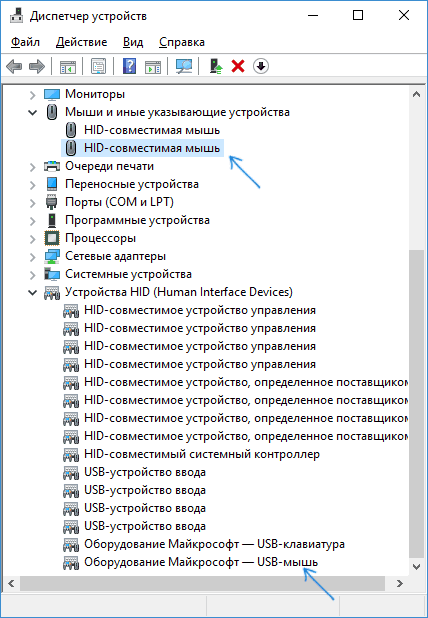
התחלה מהירה - אפשרות שבמערכות ההפעלה האחרונות מאפשרת לאתחל את המחשב לאחר הפעלה (אם לא היה אתחול מחדש) במהירות רבה. במקרים מסוימים הדבר עלול לגרום לתקלה בעכבר. על מנת לוודא שכך, נסה להשבית את ההתחלה המהירה על ידי מעבר ל "לוח הבקרה" ובחירת הקטע "כוח". ואז בחר "פעולה של לחצני ההפעלה", "שנה פרמטרים בלתי נגישים", בטל את הסימון "אפשר הפעלה מהירה" ושמור את הפעולות שלך על ידי לחיצה על "אישור". במקרים מסוימים זה עשוי לעזור.
אם אף אחד מהאמור לעיל לא הביא לתוצאה, יתכן שהסיבה היא נזק מכני לעכבר. זה יכול להיות:
- תקלה בכפתורים או בגלגל;
- זיהום עדשות, שריטות רציניות עליו;
- בעיות עם הלוח.
 למרות העובדה שניתן לתקן חלק מהתקלות הללו, סביר להניח שזה ייצא יקר יותר מאשר לקנות עכבר חדש ואיכותי. לרוב, כשל בעכבר מתרחש בגלל חוסר תשומת לב משלנו או בעיה ביציאת ה- USB. פחות נפוץ, זוהי תקלה במאפייני תוכנה. מרבית הבעיות הללו משאילות את עצמן לפיתרון עצמאי שאינו מצריך את ידיו של מתכנת. אם העכבר עדיין מסרב לעבוד, קל יותר לסרב להשתמש בו ולקנות אחד חדש, במקום לסבול מחיפוש אחר סיבה ולהוציא כסף על תיקון מומחה.
למרות העובדה שניתן לתקן חלק מהתקלות הללו, סביר להניח שזה ייצא יקר יותר מאשר לקנות עכבר חדש ואיכותי. לרוב, כשל בעכבר מתרחש בגלל חוסר תשומת לב משלנו או בעיה ביציאת ה- USB. פחות נפוץ, זוהי תקלה במאפייני תוכנה. מרבית הבעיות הללו משאילות את עצמן לפיתרון עצמאי שאינו מצריך את ידיו של מתכנת. אם העכבר עדיין מסרב לעבוד, קל יותר לסרב להשתמש בו ולקנות אחד חדש, במקום לסבול מחיפוש אחר סיבה ולהוציא כסף על תיקון מומחה.


